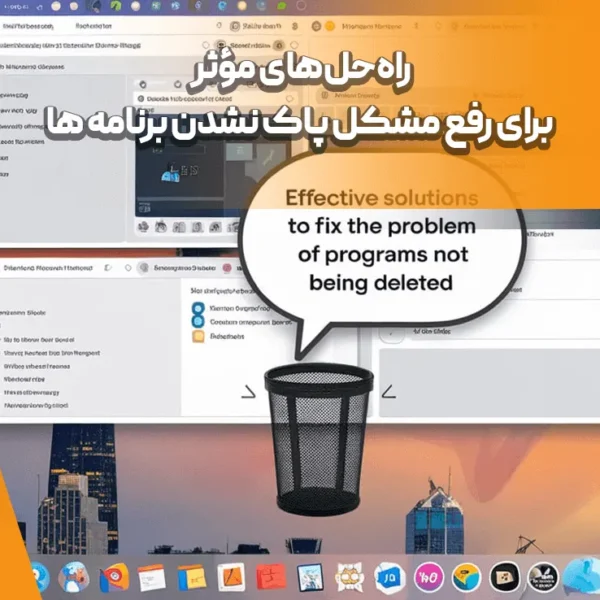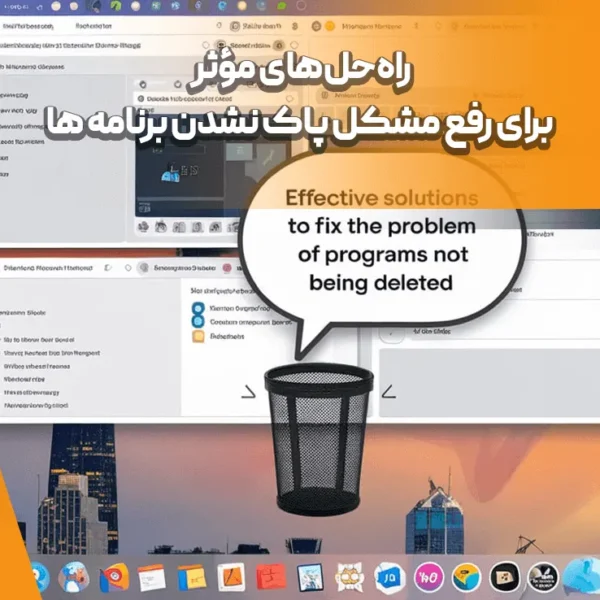
راهکار های موثر برای حذف برنامه ها از سیستم
حذف برنامههایی که به هر دلیلی امکان پاک کردن آنها از سیستم وجود ندارد، یکی از چالشهای رایج کاربران است. این مشکل ممکن است به دلایلی مانند خطاهای سیستمی، نصب ناقص برنامه، یا وجود بدافزارها ایجاد شود. در ادامه، راهکار های کاربردی و گامبهگام برای حذف برنامه ها از سیستم را ارائه میدهیم.
۱. استفاده از Task Manager برای توقف برنامه
گاهی برنامهای که قصد حذف آن را دارید، همچنان در حال اجرا است و سیستم اجازه پاک کردن آن را نمیدهد. برای اطمینان از بسته بودن برنامه:
- در ویندوز:
- کلیدهای Ctrl + Shift + Esc را فشار دهید تا Task Manager باز شود.
- برنامه موردنظر را پیدا کنید، روی آن کلیک راست کرده و گزینه End Task را انتخاب کنید.
- در مک:
- ابزار Activity Monitor را باز کنید.
- برنامه را انتخاب و گزینه Quit را کلیک کنید.
۲. ورود به حالت Safe Mode
استفاده از Safe Mode میتواند از اجرای برنامههای غیرضروری جلوگیری کرده و فرآیند حذف برنامه را تسهیل کند.
- در ویندوز:
- سیستم را ریاستارت کنید و کلید F8 را نگه دارید.
- پس از ورود به Safe Mode، اقدام به حذف برنامه کنید.
- در مک:
- سیستم را ریاستارت کرده و کلید Shift را نگه دارید.
- برنامه را حذف کنید.
۳. استفاده از ابزارهای حذف پیشرفته
ابزارهای تخصصی میتوانند فایلهای باقیمانده برنامهها را نیز پاک کنند.
- ویندوز:
- Revo Uninstaller
- IObit Uninstaller
- مک:
- AppCleaner
- CleanMyMac
۴. حذف از طریق Command Prompt یا PowerShell (ویندوز)
اگر حذف از طریق کنترل پنل امکانپذیر نیست، از دستورات پیشرفته استفاده کنید:
- Command Prompt را با دسترسی مدیر باز کنید.
- دستور زیر را وارد کنید:
۵. استفاده از آنتیویروس برای حذف برنامههای مخرب
بدافزارها و برنامههای مشکوک ممکن است خود را به گونهای طراحی کنند که حذف آنها دشوار باشد. استفاده از آنتیویروسهای قوی مانند Malwarebytes، Kaspersky یا Norton میتواند به شناسایی و حذف این برنامهها کمک کند.
۶. پاکسازی فایلهای باقیمانده در رجیستری
در صورتی که پس از حذف، فایلهایی باقیماندهاند:
- کلید Win + R را فشار دهید و regedit را تایپ کنید.
- به مسیرهای مرتبط با برنامه رفته و فایلهای باقیمانده را حذف کنید.
توجه: این روش نیازمند دقت بالاست و توصیه میشود قبل از اقدام، از رجیستری نسخه پشتیبان تهیه کنید.
۷. حذف برنامههای سیستمی پیشفرض
برای حذف برنامههایی که بهصورت پیشفرض نصب شدهاند:
- PowerShell را با دسترسی مدیر باز کنید.
- دستور زیر را اجرا کنید:
۸. نصب مجدد و حذف برنامه
گاهی اوقات نصب مجدد یک برنامه میتواند فایلهای خراب یا ناقص آن را جایگزین کرده و امکان حذف آن را فراهم کند.
نکات پیشگیرانه
- همیشه برنامهها را از منابع معتبر دانلود کنید.
- از ابزارهای حرفهای برای حذف برنامهها استفاده کنید.
- سیستم و آنتیویروس خود را بهروز نگه دارید.
با انجام این راهکار ها، میتوانید به راحتی برنامه هایی را که حذف آنها با مشکل مواجه شدهاند، پاک کنید. در صورت عدم موفقیت، کمک گرفتن از یک متخصص فنی میتواند مشکل را برطرف کند.